После этого КЗКГ ^ Гаара это создаст для меня воспоминания Загрузочный USB с последний компилированный .iso разработчиками ArchLinux, Я начал устанавливать этот дистрибутив на свой компьютер.
Процесс установки.
Процесс установки, который я описываю ниже, был выполнен позже на виртуальной машине, что я рекомендую вам сделать, если вы устанавливаете это в первый раз. АрхЛинукс. Сообщите мне о любых опечатках, чтобы исправить их.
Первый экран, который мы увидим:
По логике выбираем вариант, показанный на картинке: Загрузите Arch Linux (i686). После запуска, если все хорошо, получаем такой экран:
Как вы можете прочитать, чтобы начать процесс установки, мы должны выполнить команду:
# /arch/setup
Но сначала желательно настроить нашу клавиатуру, поэтому пишем:
# km
С помощью этой команды ArchLinux позволяет нам выбрать раскладку клавиатуры, которую мы собираемся использовать. В моем случае у меня английская клавиатура, поэтому я выбрал следующий вариант:
Позже мы получим такой экран:
Где он просит нас выбрать шрифт для консоли. Оставляю по умолчанию .. А то теперь если поставить команду на запуск установки:
# /arch/setup
Когда мы даем Enter это хорошее меню выйдет (который предлагает нам позорить себя, хахахаха)..
Само собой разумеется, что меню следует логическому порядку, поэтому не рекомендуется пропускать какой-либо шаг, хотя мне кажется, что сам установщик вам не позволяет. Этот первый вариант позволит нам выбрать, где мы собираемся установить начальные пакеты и когда Enter этот экран не появляется.
Оставляем по умолчанию в первом варианте, чтобы он устанавливал необходимые пакеты из CD-ROM, или в данном случае по памяти. После того, как мы дадим ОК, мы вернемся в меню на изображении 5.. Затем мы переходим ко второму шагу, где выбираем текстовый редактор, который хотим использовать:
Я не знаю как ты но по крайней мере для меня VI это для пользователей с комплексом осьминога, поэтому я использую NANO СМЕШНО. После того, как мы дадим ОК, мы вернемся в меню на изображении 5.. Переходим к третьему шагу, где настраиваем системные часы:
В моем случае я выбираю Америка »Гавана.
Затем настраиваем часы с опцией Установить время и дату. Использую вариант: местное время.
И я выбираю вариант Ручная:
Когда мы закончим с часами, наступает самая важная часть установки: Разбиение диска. Чтобы проиллюстрировать этот пример, я ранее создал 3 раздела:
- sda1 : Для рута [/].
- sda2 : Для дома [/ home].
- sda5 : Для свопа [своп]
Что нам нужно знать при разметке?
Как только мы войдем в параметр разбиения и другие, мы увидим этот экран:
В основном у нас есть 4 варианта:
- Автоматическая подготовка : Это управляемое разбиение. Его использование отлично, когда у нас есть пустой диск или мы мало заботимся о потере данных, но это не тот, который мы собираемся использовать.
- Разбиение жесткого диска на разделы вручную : Здесь нам нужно только ввести, если мы хотим создать новые разделы или удалить их на жестком диске, нас сейчас это не интересует.
- Ручная настройка блочных устройств, файловых систем и точек монтирования : Это вариант, который нас интересует, поскольку он позволяет нам выбирать, в какие разделы мы собираемся монтировать корень, дом и своп.
- Откатить последние изменения файловой системы : Эта опция предназначена для возврата к исходному состоянию диска. Думаю, нам это тоже не нужно.
В моем конкретном случае с жестким диском я по умолчанию выбираю первый вариант. Выбирая другие варианты, я не знаю, будет ли это рекомендовано, поэтому не трогайте их, если вы не находитесь на виртуальной машине. Мы даем Enter и мы получаем такой экран:
Здесь мы видим 3 раздела, о которых я вам говорил ранее. Не смотрите на их размер. Им просто нужно знать, что sda1 для root, sda2 для дома y sda5 для свопа. Выбираем первое и даем Enter. Получаем такой экран:
Внимание с этим сообщением. Он просит нас выбрать, хотим ли мы чистый, формат или как вы хотите называть рассматриваемый раздел. За sda1 без проблем, но мы должны быть осторожны, если хотим хранить наши данные в разделе / Главная.
В этом случае мы говорим вам, что ДА <Да> и мы получаем следующее окно:
Мы выбираем Ext4 со стрелами Вверх и вниз и мы даем Enter. Затем экран, на котором мы выбираем, что мы хотим смонтировать на этом разделе, не появляется:
В нашем случае мы выбираем / корень. Мы даем Enter и переходим к следующему экрану:
Здесь мы можем поставить Этикетка или этикетка на диск. Этот шаг не является обязательным, поэтому я оставляю его как есть по умолчанию. Мы даем Enter и переходим к следующему экрану:
Как и в предыдущем шаге, он остается по умолчанию, если мы не знаем, как передать определенные параметры в mkfs.ext4.
Мы повторяем этот же шаг, чтобы sda2, всегда помня, что мы не должны давать Да варианту изображения #16 если мы хотим сохранить наши / Главная. На случай, если sda5 единственное, что меняется с sda1, это то, что вместо выбора Ext4, выбираем первый вариант на изображении #17, или поменять местами.
Если мы все сделаем правильно, разделы должны выглядеть так:
Мы выбираем ЗАВЕРШЕНО, мы даем Enter и получаем следующее сообщение:
Это говорит нам о том, что мы не создавали отдельный раздел для / загрузки. По умолчанию он просит нас вернуться, чтобы исправить это, с помощью опции: назад, но мы выбираем вариант: игнорировать. После того, как мы дадим Ok, мы вернемся в меню на изображении 5 и перейдем к опции 5: Select Packages.
Эта опция, помимо прочего, позволяет нам установить Личинка:
По завершении мы переходим к следующему пункту меню: Установить пакеты.
По умолчанию выбран только первый вариант. Я отмечаю и то, и другое, чтобы установить дополнительные приложения, которые мне могут понадобиться позже для компиляции, и так далее. Если мы отметим второе, появится следующий экран:
Где нам нужно будет отметить (с пробелом) какие пакеты мы хотим установить. Когда мы закончим, нажимаем ОК, и система начинает установку:
По окончании даем Enter и получаем вот что:
Если мы хотим, мы можем пропустить этот шаг, если позже мы узнаем, что нам нужно изменить, чтобы Арка работать как надо. Какие файлы я изменяю?
- /etc/rc.conf : Критический файл, так как в нем настраиваются демоны, запускающие систему, сеть, модули и другие параметры.
- / Etc / resolv.conf : Установить DNS для поиска в сети.
- /etc/pacman.conf : Где я только изменяю опцию использования прокси в Pacman.
- /etc/pacman.d/mirrorlist : Где репозитории Arch добавляются или удаляются.
- Root-пароль : Если я рекомендую вам выбрать этот вариант, чтобы установить пароль для Root для безопасности, в противном случае он не будет запрашивать пароль для этого пользователя.
# reboot
Следующая доставка.
В следующей статье мы увидим, как настроить файлы:
- /etc/rc.conf.
- / Etc / resolv.conf.
- /etc/pacman.conf.
- /etc/pacman.d/mirrorlist.
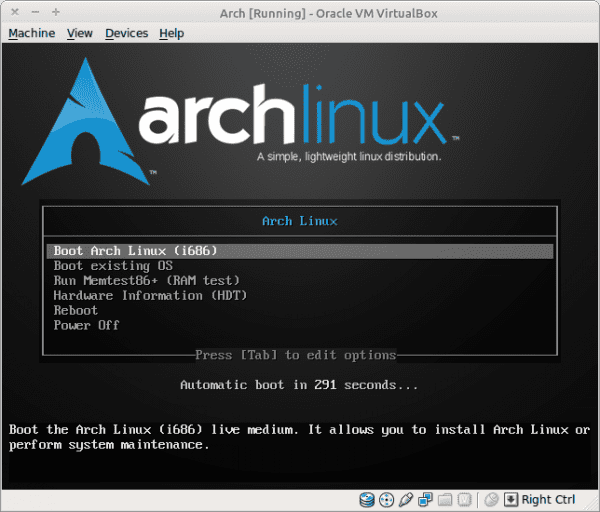
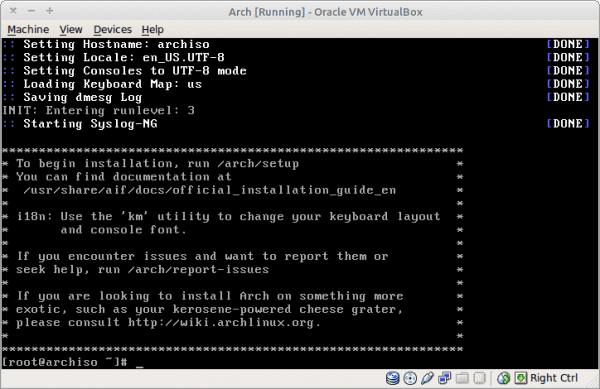
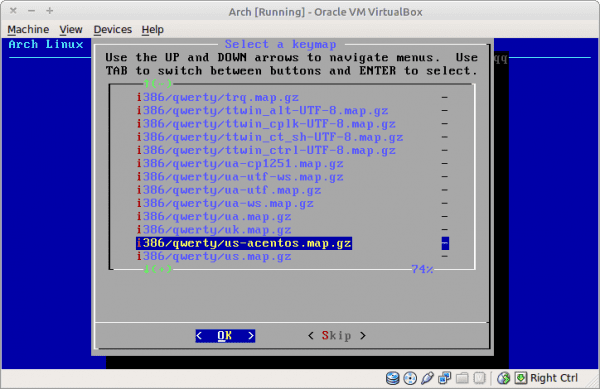
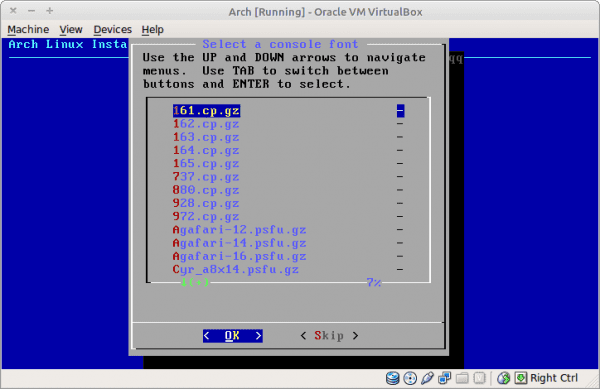
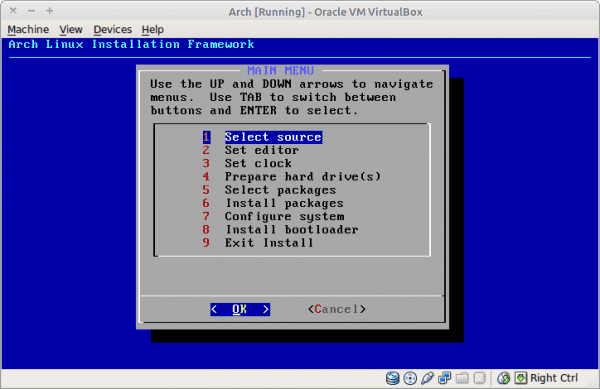
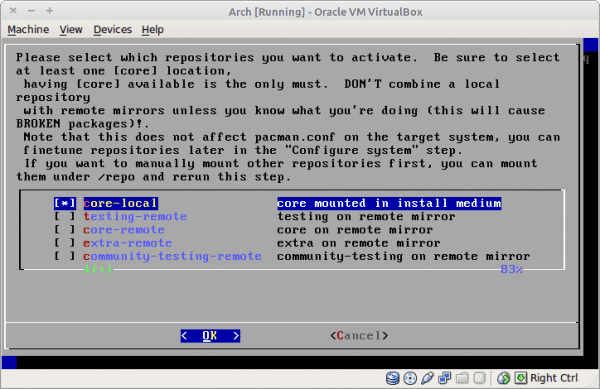

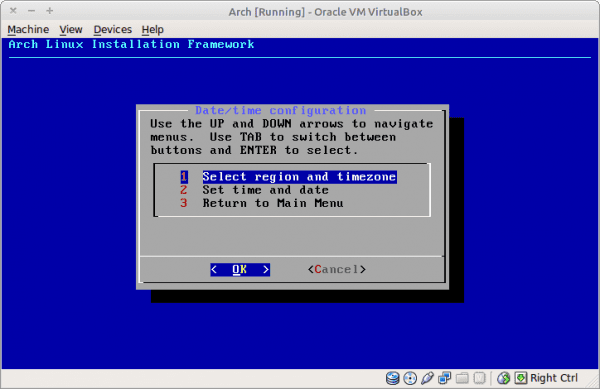
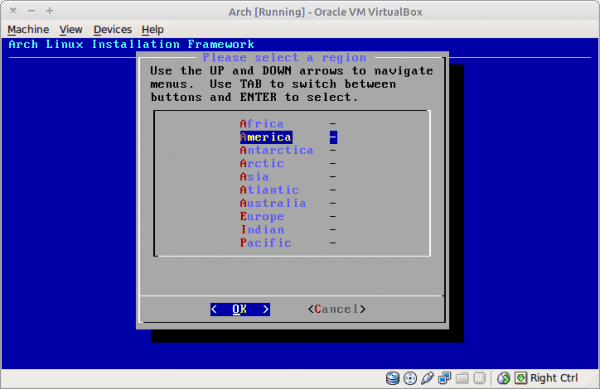
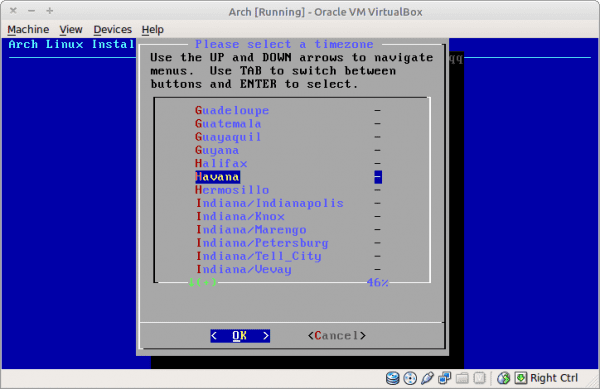
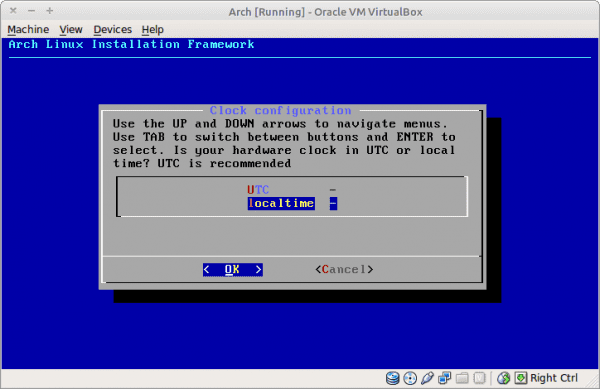
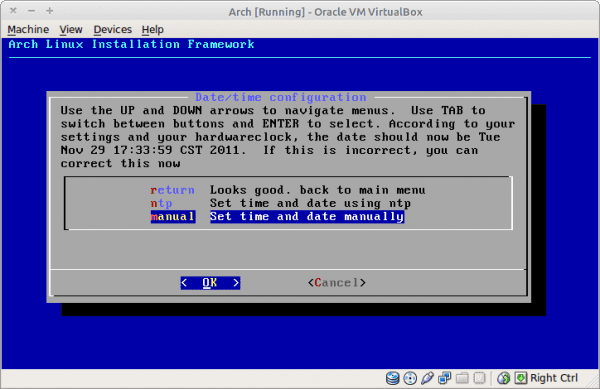
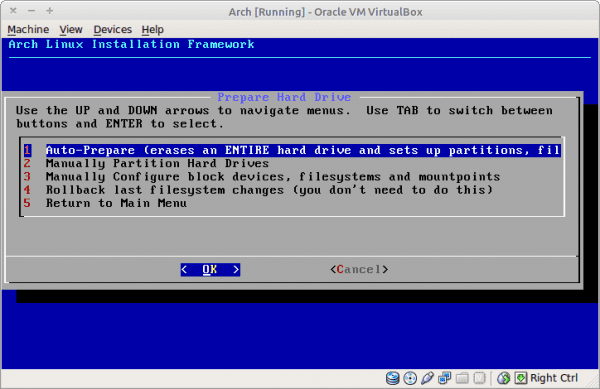
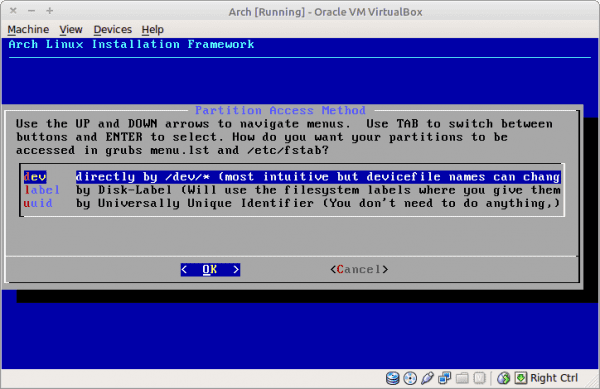
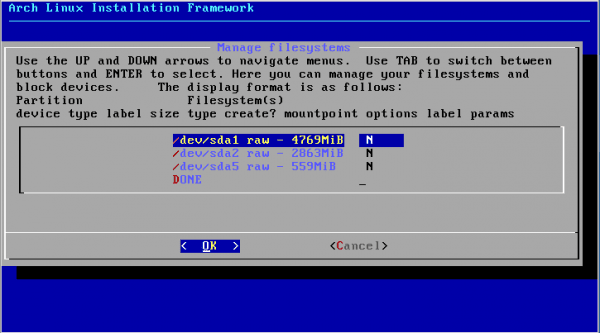
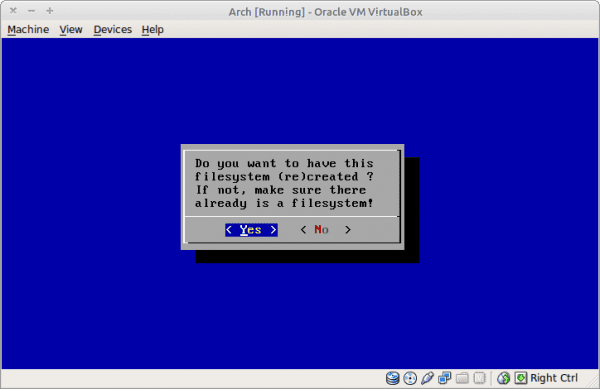
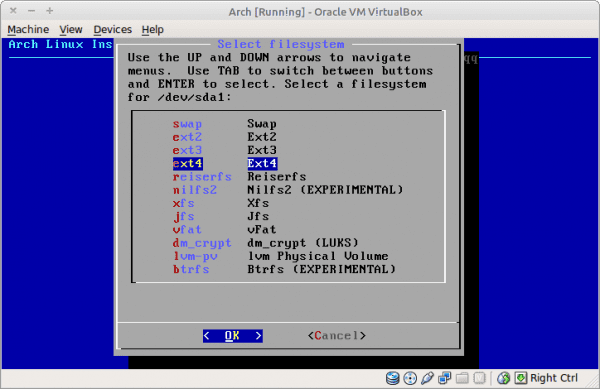
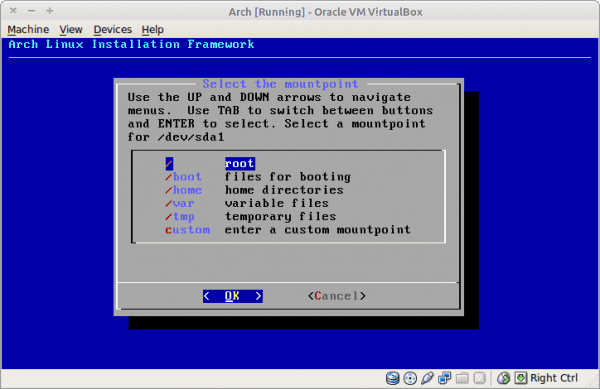
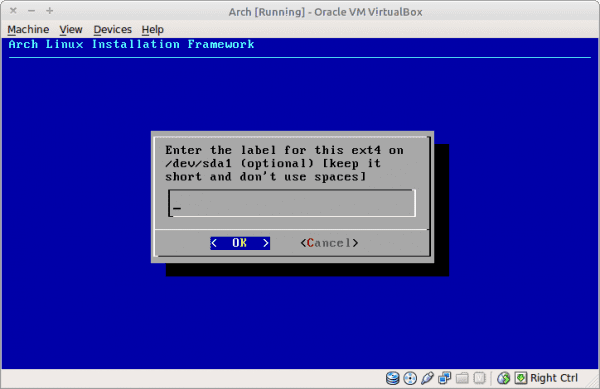
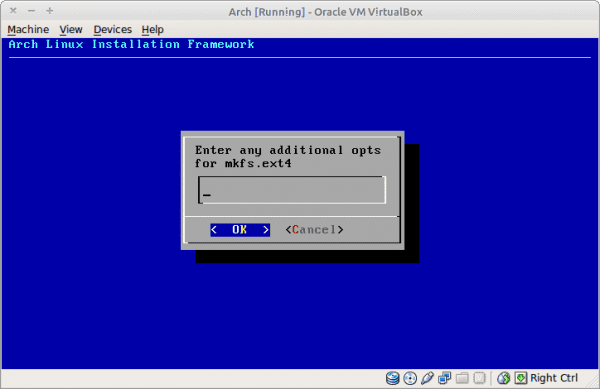

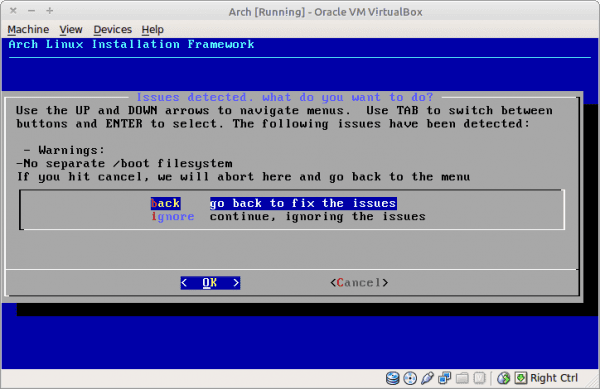

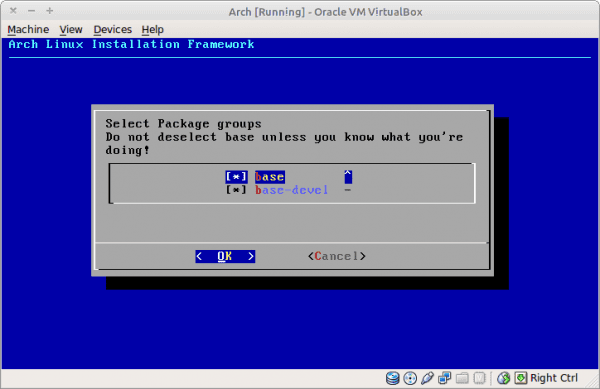
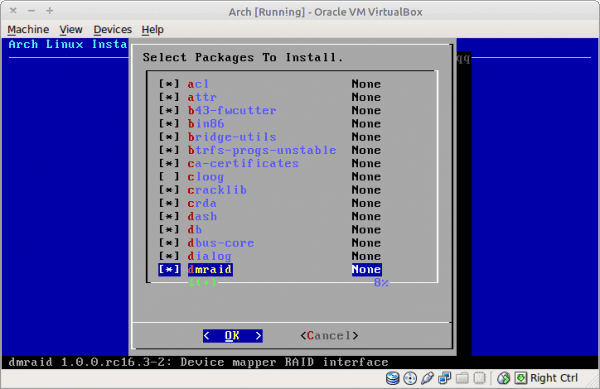
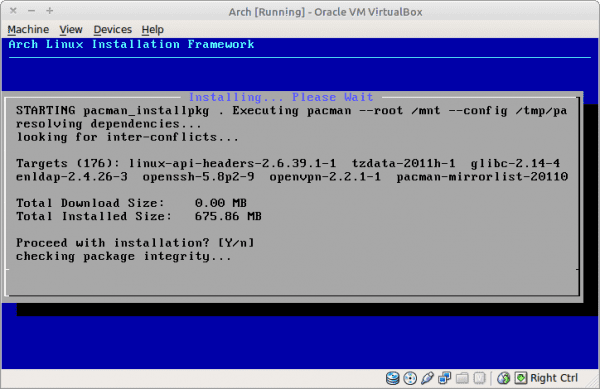
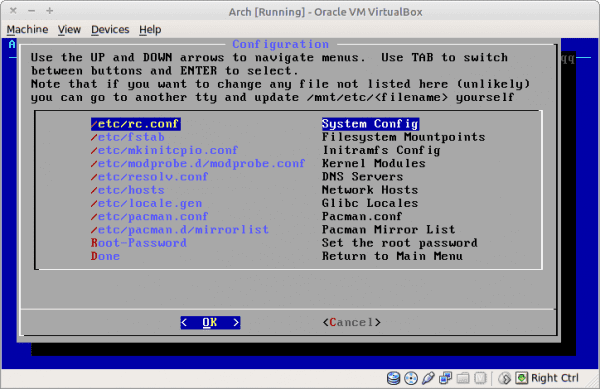
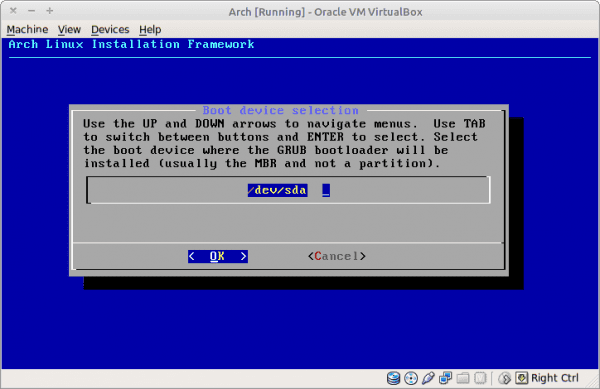
отличная почта elav очень ценится.
Шаг дополнительных опций для mkfs.ext4: мы могли бы добавить несколько довольно интересных опций, таких как noatime nodiratetime в вики-арке, есть очень хорошая информация об этом.
Это правда, но я не все знали, что такое noatime для хахаха. Так что вам лучше узнать это, прочитав 😛
хе-хе я забыл добавить URL https://wiki.archlinux.org/index.php/Fstab_(Espa%C3%B1ol)
Пока меня не попросили прокомментировать xD ... но они нашли отклик ...
Я всегда был одним из тех, кто прошел через все существующие дистрибутивы, но Arch - это отдельный случай в моей истории, я все еще хочу попробовать gentoo, и я все еще пробую время от времени x дистрибутив, но тот, который просуществовал дольше всех на моем компьютере и многое другое. Мне понравился Arch, как настольный компьютер, так и ноутбук ...
Я немного отвлекся: P, но все равно хотел сказать тебе 2 вещи:
1) Лично я предпочитаю пропустить grub, и в конце установки, перед перезапуском, конечно, сделайте pacman -S grub2 && update-grub 😉
Я предпочитаю этот способ, чтобы избежать проблем при обновлении grub для таких вещей, как установка burg.
2) Рекомендация ... по моему скромному мнению и с учетом того, что я также перешел с debian ... будьте осторожны, чтобы не слишком волноваться по поводу стольких новинок в упаковке (конечно, когда я это делал, это было во время kde4.algo), pacman вызывает привыкание, особенно если вы добавите к нему AUR, и вы можете получить "чрезмерно раздутый" дистрибутив пакетов, который вы никогда не сможете использовать после первого эксперимента.
хе-хе-хе Я думаю, что продлил больше, чем учетную запись, но в остальном все хорошо, большое спасибо за пост и поздравления: D.
Добро пожаловать, Гусо:
Большое спасибо за подсказку Grub, если бы KZKG ^ Gaara знал об этом до того, как система не загрузилась бы однажды, ха-ха-ха. К сожалению для нас, мы не можем в полной мере насладиться, потому что у нас нет полного доступа в Интернет и, следовательно, мы не можем использовать AUR.
привет
Отличная статья, я думал об установке Arch (меня очаровывают его репозитории), и когда я опубликую следующую статью, я сделаю прыжок 🙂
это действительно отличный пост, я еще не пробовал арку, но попробую позже.
Ура….
vlw fwi, холмс
Спасибо, Холмс 😀
Спасибо, очень хорошее руководство, если я смогу установить, я расскажу, как все прошло.
привет.
В последнем iso я не знаю, почему из-за того, что я сделал неправильно, у меня возникли проблемы с pacman и Интернетом.
Я собираюсь сохранить пост для той конкретной проблемы, которая с альбомом прошлого года не случилась со мной.
Кстати, resolv.conf? Думаю, этот файл трогать не надо
Смелее, помните, что мы используем статические IP-адреса и выходим через сервер на работе. Поэтому мы должны вручную объявить эти данные, DNS-сервер и так далее.
Да, там указан домен вашей локальной сети (desdelinux.net, например) и DNS-серверы, которые вам следует использовать.
Очень хорошо, это очень напомнило мне установку Vector Linux, я собираюсь попробовать.
Я следил за установкой шаг за шагом, и это у меня не работает, grub не устанавливается, сообщения об ошибке нет, он просто не устанавливается.
2 изображения загружены, md5 проверен и ничего, по 3 попытки с каждым изображением.
Все в viirtualbox.
Вы говорите ему установить Grub на / dev / sda, но он НЕ устанавливает его?
Он не устанавливается и не выдает сообщения об ошибке, он просто не установился.
Когда-нибудь ...
Привет, приятель, в этом блоге все очень хорошо объяснено, но было бы интересно опубликовать другую часть, конфигурацию файлов! ...
Сообщение Exclenete, хотя было бы хорошо, если бы вы сделали свой собственный учебник по установке новой версии
Уууу, отлично, в избранное, а затем для этого, я давно хотел использовать Arch, хотя меня немного возбуждает, когда что-то не получается, или я долго на чем-то застревал, НИЧЕГО нет лучше, чем удовлетворение, полученное от решения проблемы и учусь на этом опыте, ха-ха, поэтому я установлю Arch, чтобы прыгнуть в воду и начать использовать такой дистрибутив (у меня также есть комплекс, который мне нравится минимализм, и разработчики Arch думают о том же xD!)
Спасибо!